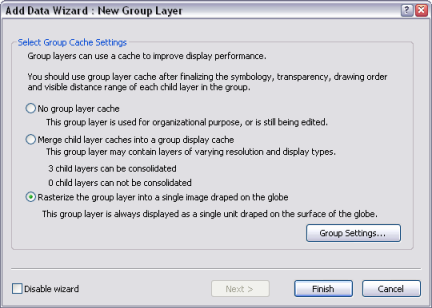Mit der 3D Analyst-Lizenz verfügbar.
Das Gruppen-Layer-Caching kann verwendet werden, um die Darstellungsleistung mehrerer Layer zu verbessern. Die Gruppen-Cache-Einstellungen werden normalerweise in ArcGlobe zum Zeitpunkt der Erstellung des Gruppen-Layers definiert. Wenn der Gruppen-Layer in ArcMap erstellt wurde, besitzt er keine Eigenschaften für die Handhabung des Globe-Caches, wenn der Layer in ArcGlobe geöffnet wird.
Daher wird der Assistent "Daten hinzufügen" aufgerufen, wenn Sie Gruppen-Layer aus ArcMap zu ArcGlobe hinzufügen. Sie können den Befehl "Daten hinzufügen" verwenden oder die Layer mithilfe von Kopieren und Einfügen aus ArcMap zu ArcGlobe hinzufügen. In beiden Fällen fordert der Assistent Sie vor dem Hinzufügen des Gruppen-Layers zur Festlegung der Cache-Einstellungen auf. Standardmäßig ist die Option "Rastern" ausgewählt, aber Sie können auch andere Optionen zum Zusammenführen aktivieren.
Um einen Gruppen-Layer-Cache für Gruppen-Layer zu erstellen, die aus ArcMap hinzugefügt wurden, führen Sie folgende Schritte aus, die Sie durch den Assistenten "Daten hinzufügen" führen.
- Klicken Sie in ArcMap mit der rechten Maustaste in das Inhaltsverzeichnis, und klicken Sie anschließend auf Als Layer-Datei speichern, um den Gruppen-Layer lokal auf der Festplatte zu speichern.
- Klicken Sie in ArcGlobe auf Daten hinzufügen

- Suchen Sie nach dem Gruppen-Layer, der aus ArcMap gespeichert wurde.
- Klicken Sie auf die Schaltfläche Hinzufügen.
- Aktivieren Sie das entsprechende Kontrollkästchen für die gewünschte Gruppen-Layer-Cache-Option im Assistenten 'Daten hinzufügen'.
- Klicken Sie auf Fertig stellen.
Wenn Sie die Option Rastern verwenden, sollten Sie auch auf die Schaltfläche Gruppeneinstellungen klicken und die Zellengröße des Gruppen-Layers bestimmen.